Chapitre 30 Solaris Live Upgrade - Présentation
Ce chapitre décrit la procédure Solaris Live Upgrade.
Remarque :
Ce livre utilise le terme tranche, mais une partie de la documentation et des programmes Solaris emploie le mot partition comme synonyme de "tranche".
Introduction à Solaris Live Upgrade
Solaris Live Upgrade permet de mettre à niveau un système d'exploitation avec un minimum d'indisponibilité. En dupliquant votre environnement d'initialisation actuel, vous laissez celui-ci en fonctionnement, ce qui vous permet de mettre à niveau l'environnement dupliqué. Plutôt que d'effectuer une mise à niveau, vous pouvez installer une archive Web Start Flash sur votre environnement d'initialisation. La configuration originale de votre système reste fonctionnelle et inchangée suite à la mise à niveau ou à l'installation d'une archive Web Start Flash. L'environnement d'initialisation dupliqué sera activé à la réinitialisation du système, dont il deviendra alors l'environnement d'initialisation actif. En cas d'échec, vous êtes protégé. Une simple réinitialisation de votre système vous permet d'inverser rapidement l'environnement d'initialisation d'origine. Vous évitez ainsi les interruptions d'activité généralement associées aux procédures de test et d'évaluation habituelles.
Solaris Live Upgrade vous permet de créer des copies d'un environnement d'initialisation sans empêcher le système en cours d'utilisation d'effectuer les tâches suivantes :
-
Mettre un système à niveau
-
Modifier la configuration du disque sur le nouvel environnement d'installation pour l'adapter à différents types de systèmes de fichiers, tailles et configurations.
-
Maintenir plusieurs environnements d'initialisation avec des images différentes. Ainsi, vous pouvez créer un environnement contenant les patchs actuels et en créer un autre contenant une version de mise à jour (Update).
L'utilisation de Solaris Live Upgrade requiert une certaine connaissance des opérations d'administration système de base. Reportez-vous au document System Administration Guide: Basic Administration pour de plus amples informations sur les tâches d'administration système telles que la gestion des systèmes de fichiers, le montage, l'initialisation et la gestion de swap.
Procédure de Solaris Live Upgrade
Vous trouverez ci-dessous une présentation des tâches inhérentes à la création d'un environnement d'initialisation inactif, sa mise à niveau et sa commutation en environnement d'initialisation actif.
Procédure de création d'un environnement d'initialisation
Créer un environnement d'initialisation revient à copier les systèmes de fichiers critiques d'un environnement d'initialisation actif sur un nouvel environnement d'initialisation. Si nécessaire, le disque est réorganisé, les systèmes de fichiers sont personnalisés, et les systèmes de fichiers critiques sont copiés dans le nouvel environnement d'initialisation.
Présentation des systèmes de fichiers
Solaris Live Upgrade distingue deux types de systèmes de fichiers : les systèmes de fichiers critiques et les systèmes de fichiers partageables. Les systèmes de fichiers critiques sont nécessaires à l'environnement d'exploitation Solaris et sont des points de montage distincts de vfstab dans les environnements d'initialisation actif et inactif. Exemples : la racine (/), /usr, /var, ou /opt. Ces systèmes de fichiers sont toujours copiés de la source vers l'environnement d'initialisation inactif. On désigne parfois les systèmes de fichiers critiques comme systèmes de fichiers non partageables. Les systèmes de fichiers partageables sont définis par l'utilisateur, c'est par exemple le cas de /export, et contiennent le même point de montage dans vfstab, que l'environnement soit actif ou non. Lorsque vous mettez à jour des fichiers partagés dans l'environnement d'initialisation actif, vous mettez automatiquement à jour les données de l'environnement d'initialisation inactif. Lorsque vous créez un nouvel environnement d'initialisation, les systèmes de fichiers partageables sont partagés par défaut. Toutefois, vous pouvez spécifier une tranche de destination, puis copier les systèmes de fichier. Pour de plus amples informations sur les systèmes de fichiers partageables, reportez-vous à la rubrique "Conseils de sélection de tranches pour des systèmes de fichiers partagés".
Le swap constitue un cas particulier de systèmes de fichiers partageables. A l'instar des systèmes de fichiers partagés, toutes les tranches de swap sont partagées par défaut. Néanmoins, vous restez libre d'indiquer un répertoire de destination pour le swap, et de copier la tranche de swap. Pour ce faire, vous pouvez employer l'interface caractère ou ligne de commande au moyen de lucreate (1M) avec l'option -m. Pour que vous puissisez séparer et fusionner des tranches de swap, la tranche de swap concernée ne doit être utilisée par aucun environnement d'initialisation, à l'exception de votre environnement d'initialisation actuel ou, si vous utilisez l'option -s, de l'environnement d'initialisation source. La création d'un environnement d'initialisation échoue si la tranche de swap est utilisée par un autre environnement d'initialisation, que cette tranche comporte un système de fichiers swap, ufs ou de n'importe quel autre type. Vous n'avez pas besoin de tranche de swap. En ce qui concerne les procédures de reconfiguration du swap, reportez-vous à la rubrique "Pour créer un environnement d'initialisation (Interface graphique)" Étape 9, ou "Pour créer un environnement d'initialisation et reconfigurer son swap (Interface de ligne de commande)".
Remarque :
Les règles de création de systèmes de fichiers pour un environnement d'initialisation sont identiques aux règles de création de systèmes de fichiers pour l'environnement d'exploitation Solaris. Solaris Live Upgrade ne peut pas vous empêcher d'effectuer des configurations erronées de systèmes de fichiers critiques. Vous pourriez, par exemple, entrer une commande lucreate qui créerait des systèmes de fichiers distincts pour la racine (/) et /kernel, soit une division erronée de la racine (/).
Copie des systèmes de fichiers
La création d'un nouvel environnement d'initialisation implique la copie des systèmes de fichiers critiques sur une autre tranche. Il se peut qu'il faille préparer le disque avant de créer le nouvel environnement d'initialisation. Assurez-vous que le disque est correctement formaté :
-
Identifiez les tranches suffisamment grandes pour contenir les systèmes de fichiers à copier.
-
Identifiez les systèmes de fichiers contenant des répertoires que vous souhaitez partager entre les environnements d'initialisation, au lieu de les copier. Si vous voulez partager un répertoire, vous devez créer un nouvel environnement d'initialisation où le répertoire est scindé en une tranche et devient un système de fichiers. A partir de ce moment, le nouvelle tranche peut être partagée avec les environnements d'initialisation ultérieurs. Pour obtenir de plus amples informations sur la création de systèmes de fichiers séparés pour le partage, reportez-vous à la rubrique "Conseils de sélection de tranches pour des systèmes de fichiers partagés".
Le processus de création d'un nouvel environnement de fichiers commence par l'identification d'une tranche inutilisée où vous pouvez copier les systèmes de fichiers critiques. En l'absence de tranche disponible ou de tranche conforme à la configuration minimale requise, vous devez en formater une nouvelle. Pour connaître la procédure de formatage d'une tranche à partir des menus, reportez-vous à la procédure, "Pour créer un environnement d'initialisation (Interface graphique)" Étape 6.
Une fois la tranche définie, vous pouvez reconfigurer les systèmes de fichiers sur le nouvel environnement d'initialisation avant que les systèmes de fichiers ne soient copiés dans les répertoires. La reconfiguration de systèmes de fichiers, par séparation et fusion, constitue un moyen simple d'édition du fichier vfstab pour connecter et déconnecter les répertoires de systèmes de fichiers. Vous pouvez fusionner des systèmes de fichiers avec leur répertoire parent en indiquant le même point de montage ou les séparer de leur répertoire parent, en indiquant des points de montage distincts.
En ce qui concerne les procédures de division et de fusion des systèmes de fichiers, reportez-vous aux rubriques suivantes :
Une fois que vos systèmes de fichiers sont configurés sur l'environnement d'initialisation inactif, vous pouvez lancer la copie automatique. Les systèmes de fichiers critiques sont alors copiés dans les répertoires désignés. Les systèmes de fichiers partageables ne sont pas copiés mais partagés (à moins que vous ayez précisé que vous souhaitez que certains systèmes de fichiers soient copiés). Une fois les systèmes de fichiers copiés de l'environnement d'initialisation actif vers l'environnement inactif, les fichiers sont dirigés vers les répertoires récemment définis et l'environnement d'initialisation actif n'est aucunement modifié. Pour connaître les procédures de création d'un nouvel environnement d'initialisation, reportez-vous à la rubrique "Création d'un environnement d'initialisation".
Ci-dessous, vous trouverez différentes manières de créer de nouveaux environnements d'initialisaton.
-
Figure 30-1 indique la racine du système de fichiers critique (/) copiée sur une autre tranche de disque afin de créer un nouvel environnement d'initialisation. L'environnement d'initialisation actif contient la racine (/) sur une tranche. Le nouvel environnement d'initialisation est une copie fidèle de la racine (/) sur une nouvelle tranche. Les systèmes de fichiers /swap et /export/home sont partagés par les environnements d'initialisation actif et non actif.
Figure 30-1 Création d'un environnemnt d'initialisation inactif -- Copie de la racine (/) vers la racine (/)
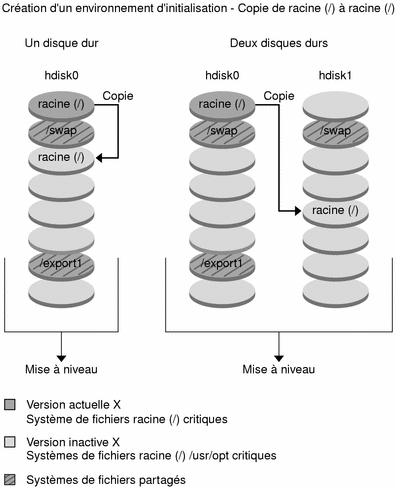
-
La Figure 30-2 indique les systèmes de fichiers critiques scindés et copiés dans des tranches de disque pour créer un nouvel environnement d'initialisation. L'environnement d'initialisation actif contient la racine (/) sur une tranche. Sur cette tranche, la racine (/) contient les répertoires /usr, /var et /opt. Dans le nouvel environnement d'initialisation, la racine (/) est scindée et /usr et /opt sont placés sur des tranches distinctes. Les systèmes de fichiers /swap et /export/home sont partagés par les deux environnements d'initialisation.
Figure 30-2 Création d'un environnement d'initialisation inactif -- Scission des systèmes de fichiers

-
La Figure 30-3 indique les systèmes de fichiers critiques fusionnés et copiés dans les tranches de disque afin de créer un nouvel environnement d'initialisation. L'environnement d'initialisation actif contient la racine (/), /usr, /var et /opt, chacun sur sa propre tranche. Dans le nouvel environnement d'initialisation, /usr et /opt sont fusionnés dans la racine (/) sur une tranche. Les systèmes de fichiers /swap et /export/home sont partagés par les deux environnements d'initialisation.
Figure 30-3 Création d'un environnement d'initialisation inactif -- Fusion des systèmes de fichiers
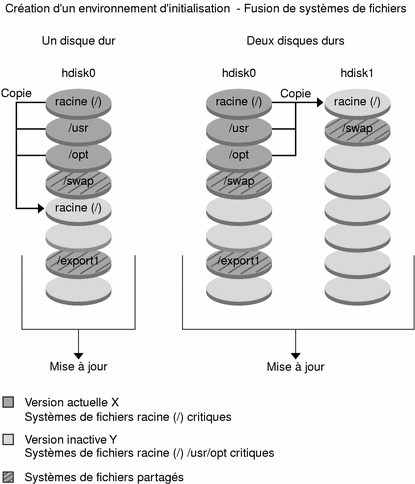
Procédure de mise à niveau d'un environnement d'initialisation
Une fois que vous avez créé un environnement d'initialisation, ce dernier reste intact jusqu'à ce que vous soyez prêt à le mettre à niveau. Vous pouvez effectuer une mise à niveau sur l'environnement d'initialisation à tout moment. La procédure de mise à niveau n'a aucune incidence sur les fichiers de l'environnement d'initialisation actif. Une fois prêt, vous pouvez activer la nouvelle version. La Figure 30-4 illustre la procédure de mise à niveau d'un environnement d'initialisation inactif. Pour consulter les procédures de mise à niveau d'un environnement d'initialisation, reportez-vous au Chapitre 33.
Figure 30-4 Mise à niveau d'un environnement d'initialisation inactif
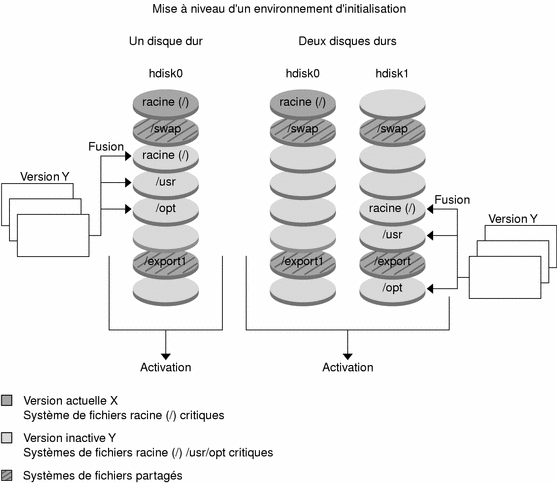
Plutôt que d'effectuer une mise à niveau, vous pouvez installer une archive Web Start Flash sur votre environnement d'initialisation. La fonction d'installation Web Start Flash vous permet d'installer l'environnement d'exploitation Solaris sur un seul système. Cette installation sert de référence et ce système est appelé "système maître". Vous pouvez ensuite copier cette installation sur plusieurs systèmes, appelés "systèmes clones". Dans ce cas, l'environnement d'initialisation inactif est un clone. Pour de plus amples informations sur l'installation de la fonction Web Start Flash, reportez-vous au Chapitre 16.
Lorsque vous installez l'archive Web Start Flash sur un système, l'archive remplace tous les fichiers des environnements d'initialisation existants, comme une installation initiale. La Figure 30-5 illustre l'installation d'une archive Web Start Flash sur un environnement d'initialisation inactif. Pour consulter les procédures d'installation d'une archive Web Start Flash, reportez-vous à la rubrique "Installation d'archives Web Start Flash sur un environnement d'initialisation".
Figure 30-5 Installation d'une archive Web Start Flash
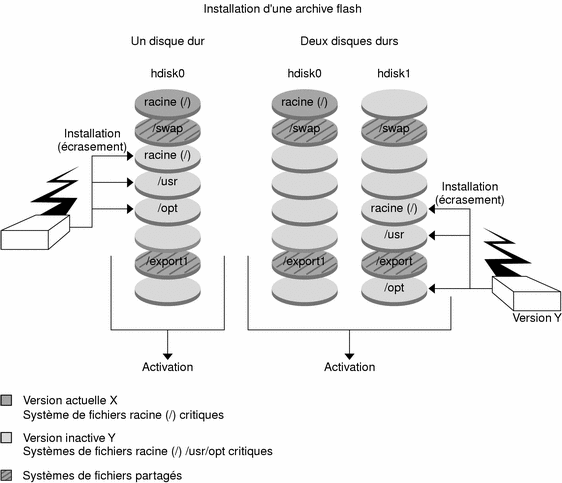
Procédure d'activation d'un environnement d'initialisation
Lorsque vous êtes prêt à changer et à activer le nouvel environnement d'initialisation, il vous suffit d'activer le nouvel environnement et de réinitialiser. L'activation du nouvel environnement d'initialisation le modifie pour le rendre initialisable. Les fichiers sont synchronisés entre les environnements d'initialisation lors de la première initialisation d'un environnement récemment créé. "Dans ce contexte, "synchroniser" signifie que certains fichiers et répertoires sont copiés du dernier environnement d'initialisation actif vers l'environnement en cours d'initialisation. Lorsque vous réinitialisez votre système, la configuration que vous avez installée sur le nouvel environnement d'initialisation s'active. L'environnement d'initialisation d'origine se transforme dès lors en environnement d'initialisation inactif. La Figure 30-6 illustre la commutation d'un environnement d'initialisation inactif en environnement actif, après réinitialisation du système. Pour consulter les procédures d'activation d'un environnement d'initialisation, reportez-vous à la rubrique "Activation d'un environnement d'initialisation ".
Figure 30-6 Activation d'un environnement d'initialisation inactif
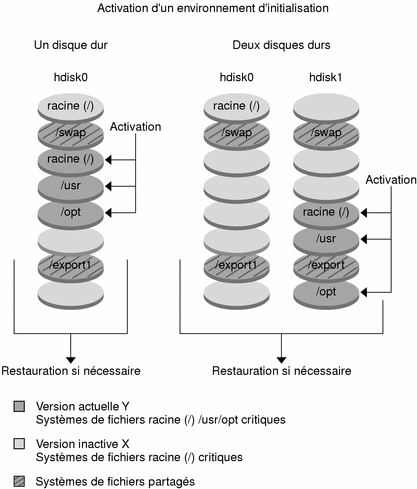
Pour restaurer l'environnement d'initialisation original -- Présentation
En cas d'échec, une simple activation, suivie d'une réinitialisation du système, restaure rapidement l'environnement d'initialisation d'origine. Cette restauration s'impose si votre nouvel environnement d'initialisation ne s'initialise pas, s'il s'initialise mais ne fonctionne pas correctement ou si les résultats obtenus ne vous satisfont pas.
Ce type de restauration requiert uniquement le temps nécessaire pour réinitialiser le système, ce qui est beaucoup plus rapide que de copier et restaurer l'original. Le nouvel environnement d'initialisation dont l'initialisation a échoué est préservé, et vous pouvez analyser l'échec. vous pouvez uniquement restaurer l'environnement d'initialisation utilisé par luactivate pour activer le nouvel environnement d'initialisation.
Vous pouvez restaurer l'ancien environnement en utilisant les méthodes suivantes :
-
En cas de réussite de l'initialisation du nouvel environnement d'initialisation, mais avec des résultats décevants, il vous suffit d'exécuter la commande luactivate avec le nom de l'ancien environnement d'initialisation, puis de réinitialiser.
-
Si le nouvel environnement d'initialisation ne s'initialise pas, initialisez l'environnement d'initialisation de restauration en mode mono-utilisateur et exécutez la commande luactivate, puis réinitialisez.
-
Si vous ne pouvez pas initialiser en mode mono-utilisateur, vous devez initialiser à partir du support ou de l'image d'installation réseau, monter le système de fichiers racine (/) dans l'environnement d'initialisation de restauration, exécuter la commande luactivate et réinitialiser.
Pour consulter les procédures de restauration, reportez-vous à la rubrique "Reprise sur panne : restauration de l'environnement d'initialisation d'origine (Interface de ligne de commande) ".
La Figure 30-7 illustre la réinitialisation d'un système pour restaurer l'environnement d'origine.
Figure 30-7 Restauration de l'environnement d'initialisation d'origine
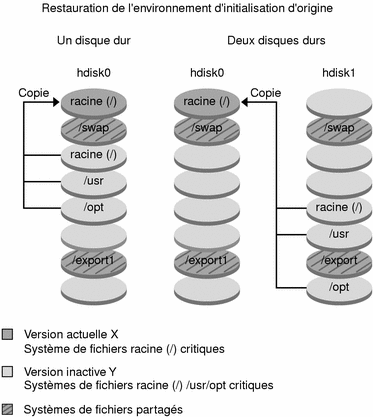
Maintenance d'un environnement d'initialisation
Vous pouvez effectuer diverses activités de maintenance : renommer ou supprimer un environnement d'initialisation, par exemple. Pour consulter les procédures de maintenance, reportez-vous au Chapitre 34.
- © 2010, Oracle Corporation and/or its affiliates
